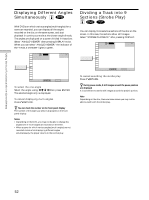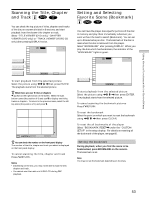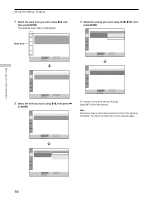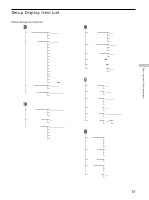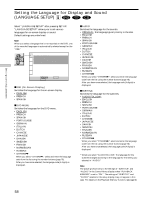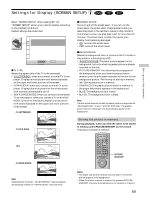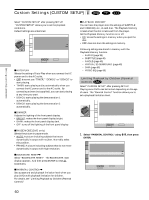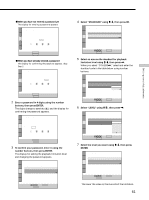Sony DVP-CX850D Operating Instructions - Page 56
Select the setting you want using, press ENTER., then press, or ENTER., Using the Setup Display
 |
View all Sony DVP-CX850D manuals
Add to My Manuals
Save this manual to your list of manuals |
Page 56 highlights
Using the Setup Display 2 Select the main item you want using >/., and then press ENTER. The selected main item is highlighted. Main item LANGUAGE SETUP OSD: DVD MENU: AUDIO: SUBTITLE: ENGLISH ENGLISH ORIGINAL AUDIO FOLLOW To set, press , then ENTER . To quit, press SETUP . SCREEN SETUP TV TYPE: SCREEN SAVER: BACKGROUND: 4:3 LETTER BOX ON JACKET PICTURE 4 Select the setting you want using ?/>/.//, then press ENTER. SCREEN SETUP TV TYPE: SCREEN SAVER: BACKGROUND: 4:3 LETTER BOX 4:3 LETTER BOX 4:3 PAN SCAN 16:9/4:3 WIDE MODE To set, press , then ENTER . To quit, press SETUP . SCREEN SETUP TV TYPE: SCREEN SAVER: BACKGROUND: 16:9/4:3 WIDE MODE ON JACKET PICTURE To set, press , then ENTER . To quit, press SETUP . 3 Select the item you want using >/., then press / or ENTER. SCREEN SETUP TV TYPE: SCREEN SAVER: BACKGROUND: 4:3 LETTER BOX ON JACKET PICTURE To set, press , then ENTER . To quit, press SETUP . To cancel using the setup display Press SET UP on the remote. Note Some setup display items require operations other than selecting the setting. For details on these items, see the relevant pages. Settings and Adjustments To set, press , then ENTER . To quit, press SETUP . SCREEN SETUP TV TYPE: SCREEN SAVER: BACKGROUND: 4:3 LETTER BOX 4:3 LETTER BOX 4:3 PAN SCAN 16:9/4:3 WIDE MODE To set, press , then ENTER . To quit, press SETUP . 56